Vključitev in izhod iz varnega načina v Androidu

- 2876
- 307
- Willie Swift
Uporabniki tabele PC se dobro zavedajo, da vam bo operacijski sistem pri ponovnem zagonu, ki vam omogoča, da prepoznate vzrok za napako, vpišete težave, ko se pojavijo težave v sistemu Windows. Hkrati se sistem naloži v minimalno konfiguracijo, le s tistimi gonilniki, brez katerih je delo računalnika nemogoče.

Izkazalo se je, da je nelogična funkcija prisotna tudi v Android Mobile OS. Razmislite, zakaj je to potrebno, kako ga vklopiti in kako zapustiti varen način.
Zakaj potrebujete varen način v Android OS
Najpogostejša mobilna operacijska dvorana je razporejena tako, da če se pojavijo kritične napake. Hkrati je veliko njegovih komponent odklopljenih, uporabniške aplikacije so popolnoma raztovorjene iz pomnilnika in možnost, da jih zaženete v tem načinu.
Upoštevajte glavne razloge, zakaj Android samodejno vklopi varen način:
- zaradi napačnih nastavitev, ki jih je izdelal lastnik pripomočka;
- Vloge, prenesene ne iz uradne trgovine, so bile nameščene;
- Pametni telefon je okužen z virusom;
- Naprava se je pregrela;
- Obstajajo težave z baterijo;
- Vmesnik OS začne zavirati;
- Pripomoček se ne vklopi v običajnem načinu.
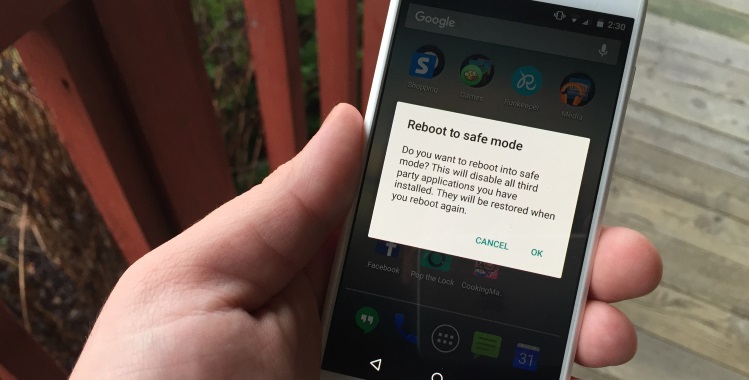
Rešitev vseh teh težav je, zakaj potrebujete varen režim. Delovanje Androida se zažene v minimalni konfiguraciji, ko je mogoče odstraniti problematične aplikacije in rešiti druge težave, programska oprema tretje strani pa je odklopljena in ne posega.
Načini vključitve varnega načina
Prav tako lahko sami prehajate v varen način in na več načinov, ki niso toliko odvisne od različice OS, ampak od proizvajalca mobilne naprave.
Uporaba servisnega menija
Najbolj priljubljena metoda. Če želite poklicati servisni meni.
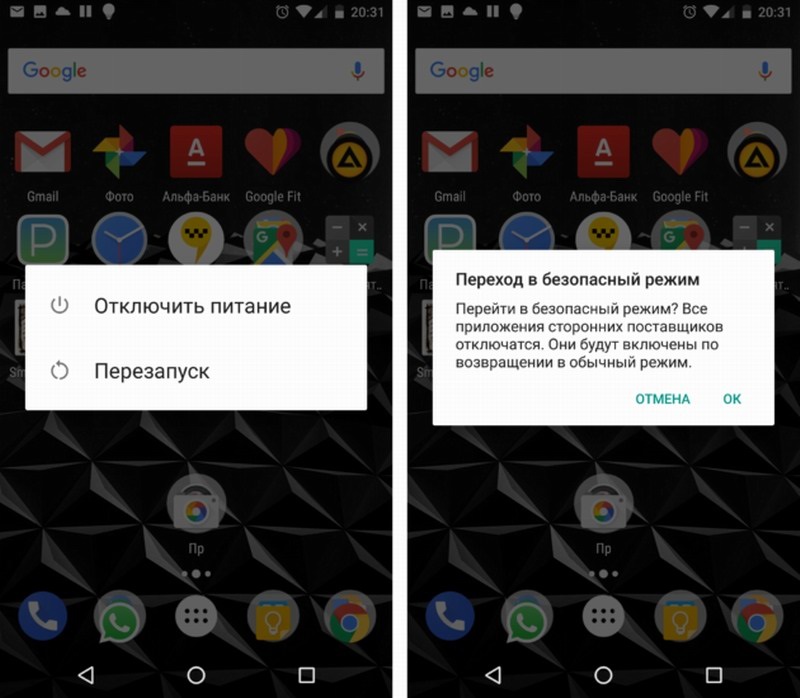
Ko se prikaže servisni meni, gumba ne sprostimo še nekaj sekund, dokler ne obstaja ponudba za vstop v varen način. Po potrditvi se bo OS ponovno zagnal brez aplikacij tretjih strank. Vendar jih izbrišite, očistite pametni telefon, spremenite nastavitve priložnosti, da ostanejo.
Za čast pametnih telefonov, ZTE, Huawei
Tukaj prvi način ni uporaben. Začetek Androida v varnem načinu se na teh napravah izvaja na naslednji način:
- Izklopite pripomoček (pripnite gumb za vklop, ko je prikazan servisni meni - izberite element "izklop");
- Zaprite gumb za zmanjšanje ravni glasnosti;
- vklopite pametni telefon;
- Ko se prikaže logotip telefona, sprostite gumb;
- Po tem bi morala naprava iti v varen način.
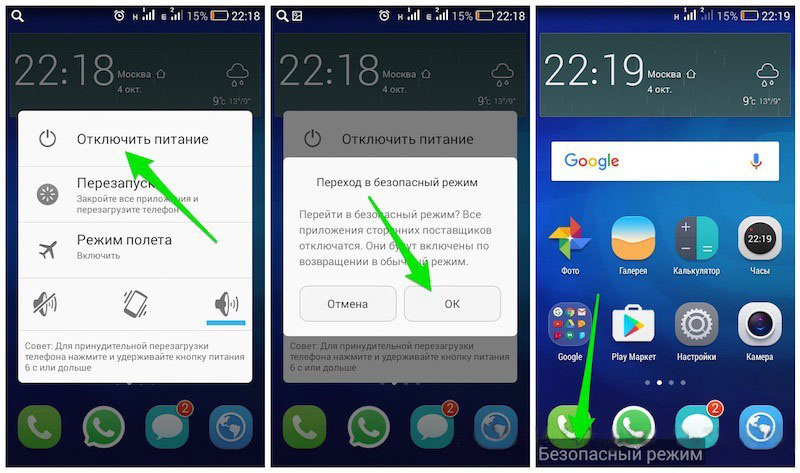
Za pametne telefone Samsung, Meizu
V teh blagovnih znamkah se Android v varnem načinu predstavi na poseben način algoritma:
- Izklopite pametni telefon;
- Po videzu plače zaslona vklopite ga vklopite regulacijski ključ do glasnosti zvoka v smeri zmanjšanja (včasih morate hkrati pritrditi gumb za vklop);
- Telefon mora biti vključen v varen način.
Po diagnozi naprave, prepoznavanju težav in njihove izločitve, lahko izklopite varen način, za katerega samo dokončajte standardni ponovni zagon.
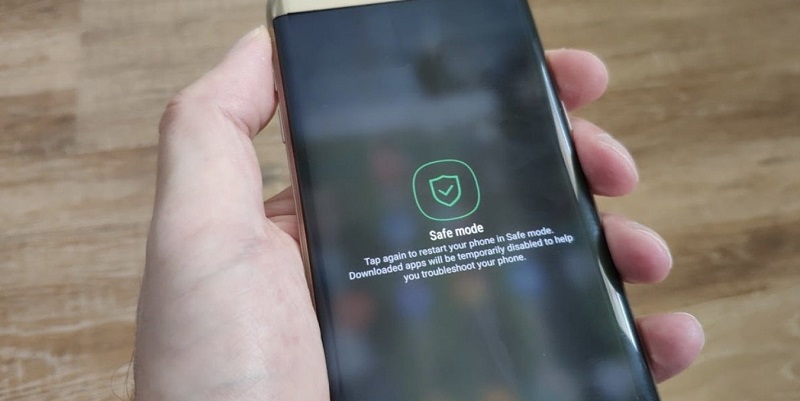
Kako onemogočiti varen način
Kaj je zanimivo: za prehod na zaščiten režim v veliki večini primerov se uporablja kombinacija gumbov, vendar lahko iz varnega načina izstopite na različne načine, o čemer bomo zdaj govorili.
Uporaba sistemske ekipe
Dejansko lahko na napravah Android ponastavite varen način s pomočjo sistemske ekipe in to metodo lahko imenujemo najučinkovitejša.
Algoritem dejanj (metoda je pomembna, če obstaja sporočilo o aktiviranju načina shranjevanja na dnu zaslona na levi):
- Po odklepanju pametnega telefona na glavnem zaslonu uporabite ploščo Express;
- Poiščite obvestilo o prehodu mobilnega telefona v varen način, kliknite nanj;
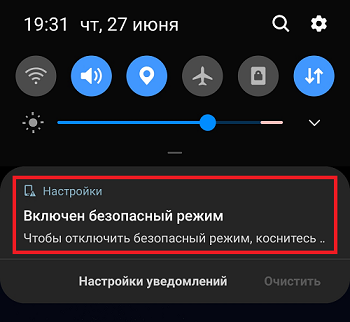
- Potrdite zaustavitev te možnosti;
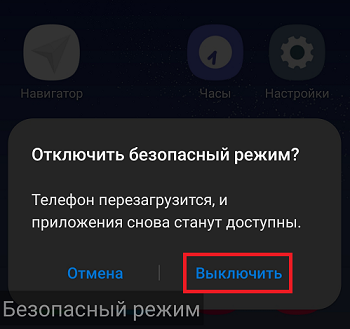
- Počakajte na konec postopka ponovnega nalaganja.
Edini minus te metode je, da bodo po prehodu v normalen način morali ponovno konfigurirati vse uporabniške pripomočke.
Ponovno nalaganje naprave
Če je bilo delo OS pokvarjeno, prvi način morda ne bo deloval. Poskusite izklopiti telefon v sili in ga znova zaženite. Odklop varnega načina na Androidu je nenormalno, da pritrdite gumb za obračanje, dokler se ne prikaže servisni meni, po kateri morate izbrati možnost izklopa telefona ali ponovnega zagona. Napravo morate vklopiti ne takoj, ampak po čakanju na 10-15 sekund.
Če se telefon ne izklopi, poskusite odstraniti baterijo istih 15 sekund in jo znova vstavite.
Varen način z uporabo gumbov
V primerih, ko prva dva metoda nista delala, je vredno poskusiti shemo, podobno prenosu naprave v način varnega načina. Najbolj splošen algoritem je izklop pametnega telefona/tabličnega računalnika in ko vklopite gumb za nastavitev glasnosti. Seveda je v različnih modelih mogoče uresničiti na svoj način.
Recimo, da izklopite varen način na blagovnih znamkah, Huawei Brands, nekateri modeli ZTE bi morali uporabiti gumb za glasnost zvoka.
Na napravah Samsung blagovne znamke je varen način onemogočen tako, da hkrati stisnete gumbe za glasnost in vklopite.
Metoda gumba se ne šteje za zanesljivo in se redko sproži, vendar bi morali poskusiti.
Odklop problematičnih obvestil
Nekateri proizvajalci so zagotovili odstranitev varnega načina na Androidu prek obvestila. Metoda je lahko uspešna, če se po prehodu pripomočka v varen način pojavi obvestilo o aktivaciji načina na vrhu na vrhu. Nato izvedemo naslednje korake:
- Se premaknemo na ploščo Express;
- Iščemo obvestilo o zanimanju za nas, kliknite nanj;
- Potrdite deaktivacijo varnega načina.
Odklop varnega načina z uporabo nastavitev
Napadi operacijskega sistema, zlasti na starostnih pametnih telefonih, pogosto onemogočajo prehod v normalen način. Ker je nemogoče uporabljati pripomočke tretjih strank, ko jih preklopite na varen način, lahko poskusite izklopiti varen način na pripomočkih z Androidom skozi nastavitve:
- V nastavitvah iščemo zavihek preverjanja operacijskega sistema (na primer ga lahko imenujemo drugače, na primer "optimizacija sistema");
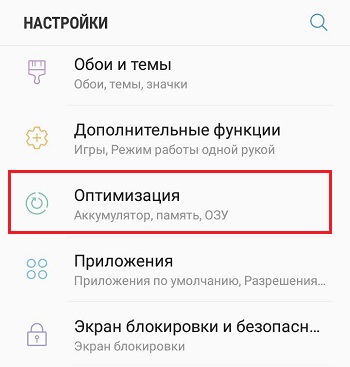
- Zaženemo ček in počakamo na rezultat (včasih moramo počakati zelo dolgo);
- Po koncu gremo v razdelek »Varnost«, vključimo preverjanje prisotnosti virusov;
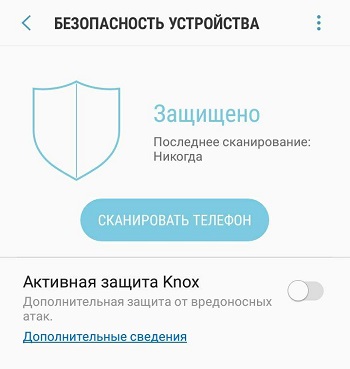
- Po končanem skeniranju lahko pametni telefon znova zaženete.
Kot rezultat skeniranja je mogoče pred ponovnim nalaganjem poudariti seznam aplikacij, ki jih sistem prepozna nezanesljiv.
Odstranjevanje nezdružljive aplikacije
Včasih se prehod na varen način zgodi po namestitvi aplikacije, naložene iz ne -samozavesti vira na telefonu, in posledično se je nemogoče vrniti na normalno delovanje delovanja zgornjih metod.
Če želite izklopiti varen način, bo potreben standardno odstranitev takšnega programa. Če ne deluje, prekinite uporabo aplikacije, pojdite na zavihek »Pomnilnik« in očistite podatke - po tem se mora prikazati gumb za popolno odstranitev težave s težavo.
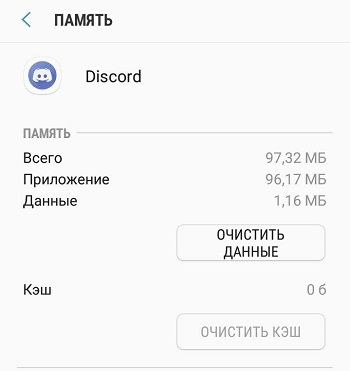
Brisanje računa
Včasih je razlog za nemogoče, da bi Android aparat zapustil iz varnega načina, je prisotnost blokiranega računa na pametnem telefonu. Če je na pripomočku več profilov in ne veste bistveno, kateri je blokiran, bo treba vse odstraniti.
Dajemo algoritem za odklop varnega načina na Androidu z odstranitvijo uporabniškega računa:
- V nastavitvah telefona pojdite na razdelek računov;
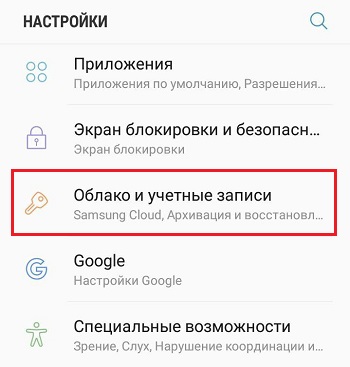
- Na problematičnem profilu deaktiviramo samodejno okrevanje;
- Gremo do dodatnega oddelka bloka računov;
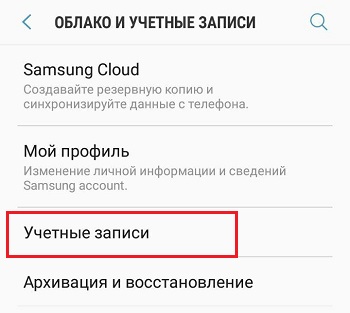
- Najdemo težavo, označite profil varnostne kopije, odprite meni za nadzor;
- Kliknite gumb "Delete Profil";
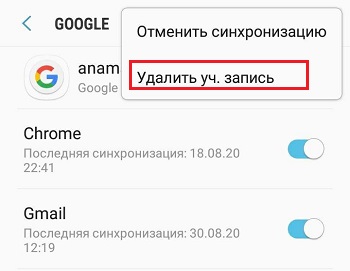
- Potrdite operacijo, znova zaženite pametni telefon.
Upoštevajte, da morate izbrisati ne samo Google račune, temveč tudi povezane profile v skladu s spodnjih navodilih.
Po ponovnem zagonu je priporočljivo ustvariti nov delovni račun.
Posodobitev vdelane programske opreme
Če imate zaman, ste preizkusili vse metode in ne veste, kako odstraniti varen način, ostaja najbolj resničen, vendar je povezan s kategorijo kardinalne metode - klicanje telefona:
- Iščemo razdelek Nastavitve posodobitve programske opreme;
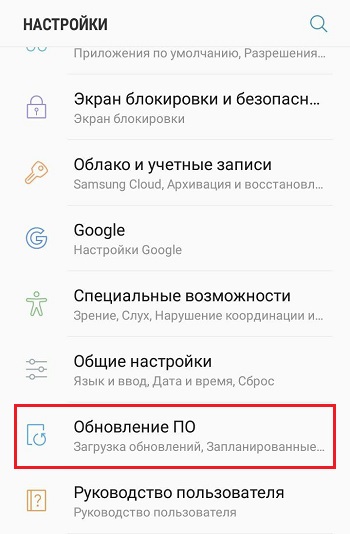
- Kliknite gumb za ročno nalaganje;
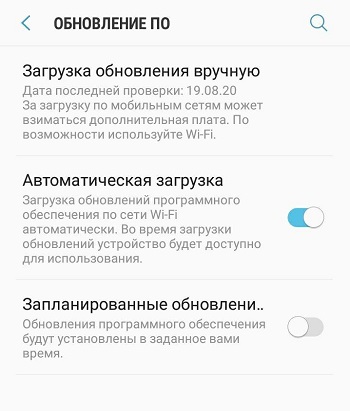
- GADGET se obrnite na spletno mesto razvijalca za iskanje najnovejše vdelane programske opreme;
- Samo kliknite gumb "Posodobitev".
Če želite namestiti drugo vdelano programsko opremo, lahko to storite prek računalnika.
Odklop vseh komunikacijskih metod
Če ni želje, da bi se zatekel k utripanju, vendar vse zgornje metode niso privedle do želenega rezultata, lahko poskusite odstraniti varen način tako, da izklopite aparat z interneta, hkrati pa vzamete vse sim kartice iz njega. Prav tako boste morali izklopiti funkcijo geolokacije s pomočjo GPS. Po tem znova zaženite telefon - včasih tak fokus deluje.
Poskusite vzeti baterijo
Strogo gledano, proizvajalci nujno ne priporočajo odstranjevanja baterije iz delovne naprave, saj lahko to privede do neželenih posledic. Toda vseeno je vredno poskusiti, da bi napravo pridobili iz varnega načina, še posebej, če druge metode niso delovale. Ko vzamete baterijo, ne hitite, da bi jo takoj postavili na svoje mesto, bolje je počakati 30 sekund. Ko ga namestite na mesto in zaprete pokrov, poskusite vklopiti telefon na redno.

Ponastavitev na tovarniške nastavitve
Med najbolj zanesljivimi načini lahko poimenujemo tudi povratne nastavitve v tovarniške nastavitve, vendar se je treba spomniti: vse uporabniške aplikacije, medijske datoteke in drugi podatki bodo nepreklicno izbrisani. Torej, če nič drugega pomaga, pred izvedbo postopka je treba varnostno kopirati celotno vsebino pametnega telefona, prenesti to kopijo na računalnik ali odstranljiv medij.
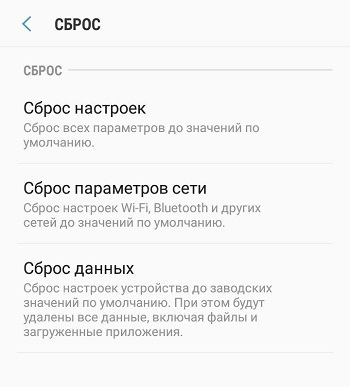
Kako ponastaviti nastavitve v tovarniške, da odstranimo varen način, opisali smo v ločenem članku. Po izvedbi te operacije ne pozabite obnoviti iz varnostne kopije.
Načine za preprečevanje prehoda pripomočka v varen način
Kot lahko vidite, težave z vrnitvijo na običajno delovanje naprave Android po prehodu na samodejno - ne tako redko, zato je vredno zagotoviti, da pripomoček brez vašega znanja ne vključuje varnega načina. Naštejemo metode, ki pomagajo pri tem plemenitem poslu.
Gluck nedavno nameščene aplikacije
Zgodi se, da se preprosto ne spomnite, katera aplikacija je privedla do prehoda mobilnega pripomočka v varen način. Rešitev problema je naslednja:
- Skozi nastavitve gremo v razdelek »Applications«;
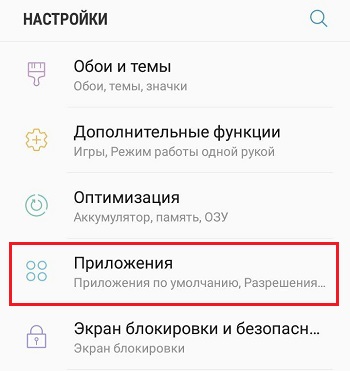
- Uporabljamo možnost razvrščanja seznama po času namestitve;
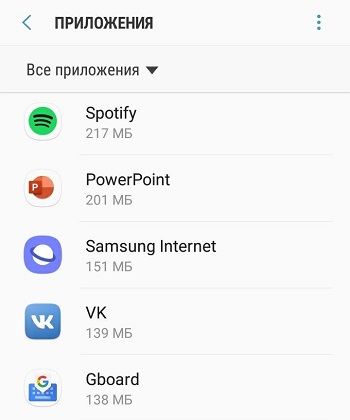
- Izbrišemo aplikacije, nameščene na pripomovem zadnjega, bodo prikazane na vrhu seznama.
Pomanjkanje ovna
Zagotovo imate večkrat, ko poskušate namestiti novo aplikacijo, prejeli sporočilo o pomanjkanju RAM -a. Težava je precej pogosta in včasih ta dejavnik vodi do prenosa naprave v varen način. Če ga želite odpraviti, redno čiščenje pametnega telefona in se prepričajte, da je vedno dovolj dostopen pomnilnik.
Odklop samodejnih posodobitev, predpomnilnik čiščenja
Če potrebujete vse nameščene aplikacije, to je, da s pomanjkanjem pomnilnika ni treba izbrisati, samo izklopite samodejne posodobitve, ker so vir zmanjšanja cenovno ugodnega RAM -a.
Kako je to storjeno:
- Gremo v nastavitve, poiščemo razdelek "Aplikacije";
- Običajno jih razvrstijo po obsegu zasedenega kraja, kliknite na najbolj brezsrčni program;
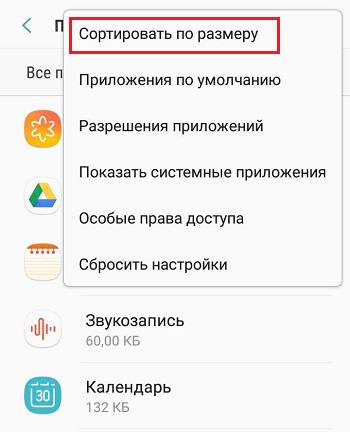
- Izberite zavihek "pomnilnik", gumb za čiščenje bo prisoten v novem oknu. Kliknite jo;

- Vsi podatki, ki jih uporablja aplikacija, bodo izbrisani.
Zdaj je vredno iskati potencialno nevarne aplikacije, od katerih lahko med začetkom sistema povzroči prenos naprave v varen način. Za odstranitev takšnih aplikacij iz samodejnega zagona izvajamo naslednja dejanja:
- Gremo v razdelek "Applications";
- Kliknite na sumljivi program;
- V novem oknu izklopite možnost samodejnega zagona.
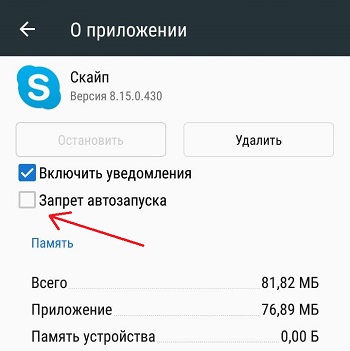
Takoj, ko vam je uspelo vrniti telefon v normalno stanje, toplo priporočamo, da ga skenirate za škodljive programe z uporabo katerega koli od priljubljenih protivirusij.
Upamo, da so naši nasveti prišli v korist. In kako ste rešili tak problem?
- « Samo -restoracija sistema Windows 10 v računalniku in prenosnem računalniku
- Kako zamenjati obraz v Photoshopu »

